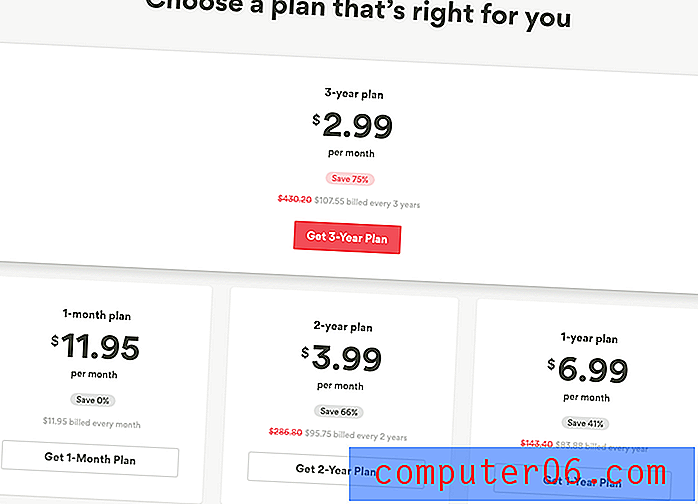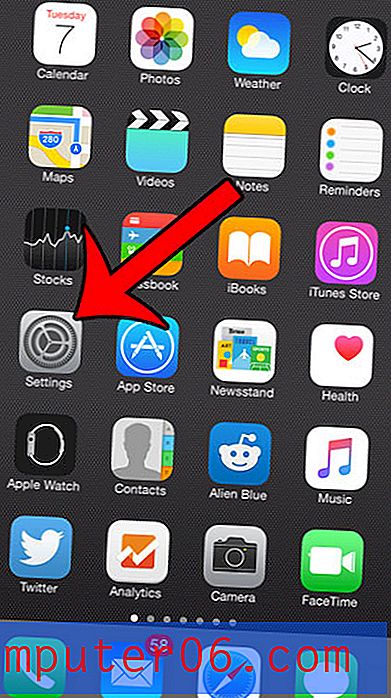Word 2013'te Tireleme Nasıl Kapatılır
Son güncelleme: 23 Şubat 2017
Belgeniz satırlar arasında bölünen kelimeler için otomatik olarak kısa çizgiler içeriyorsa Word 2013'te tireyi kapatmanız gerektiğini keşfedebilirsiniz. Microsoft'un orijinal satırlarına sığmayan sözcükleri işleyebilmesinin iki farklı yolu vardır. Program tüm sözcüğü bir sonraki satıra taşıyabilir ya da bir kısmını orijinal satırında olacak ve sözcüğün geri kalanı bir sonraki satırda olacak şekilde tireleme yapabilir.
Farklı insanların bu davranış için farklı tercihleri olacaktır, bu yüzden kendinizi yapılandırabileceğiniz bir şeydir. Word şu anda kısa çizgiler kullanıyorsa, aşağıdaki kılavuzumuzdaki adımlar Word 2013'te tirelemeyi kapatmak için yapmanız gereken değişiklikleri gösterecektir.
Word 2013'te Word'ün Kısa Çizgi Kullanmasını Durdurma
Bu makaledeki adımlar, orijinal satırlarına sığmıyorsa Microsoft Word 2013'ün sözcükleri tirelemesini nasıl engelleyeceğinizi gösterecektir. Tireleme işlemini kapattığınızda, Word sözcüğü otomatik olarak sonraki satıra taşır.
1. Adım: Pencerenin üst kısmındaki Sayfa Düzeni sekmesini tıklayın.

Adım 2: Gezinme şeridinin P Age Ayarları bölümündeki Tireleme düğmesine tıklayın.
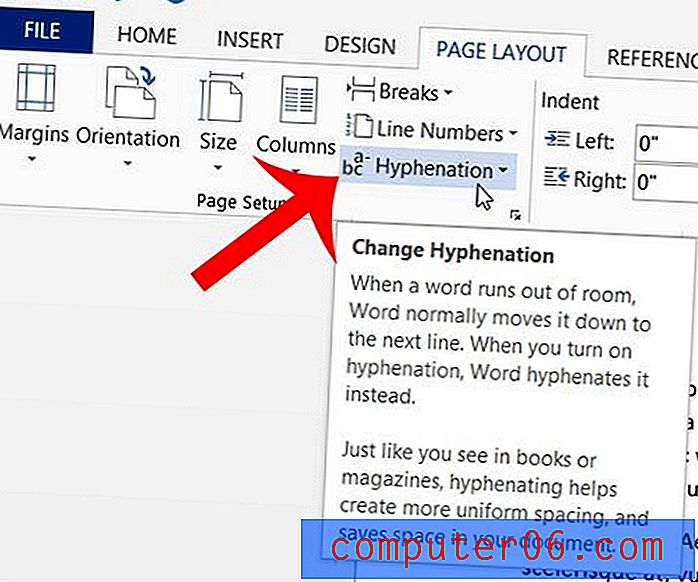
3. Adım: Yok seçeneğini tıklayın.
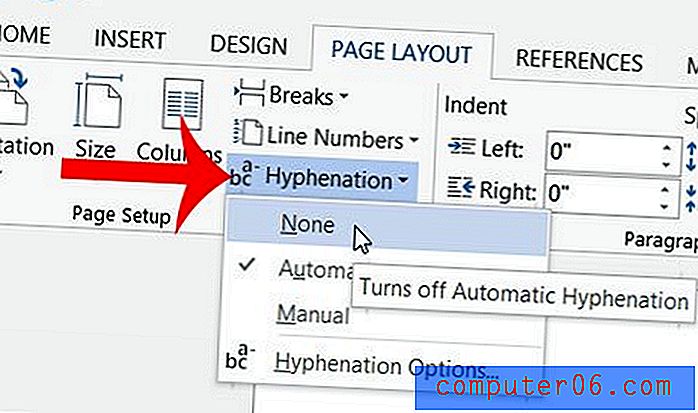
Word, daha sonra kullanılan tireleme kaldırmak için tüm belgeyi otomatik olarak güncelleştirir. Word'ün tireleme seçeneklerini tamamen kapatmak yerine işleme biçimini ayarlamak isterseniz, bunun yerine Otomatik veya El ile seçeneğini belirleyebilirsiniz. Ayrıca, bunun yerine Tireleme Seçenekleri düğmesini tıklatırsanız, Word 2013'te tireleme işlemini daha fazla denetlemenizi sağlayan yeni bir menü sunulur.
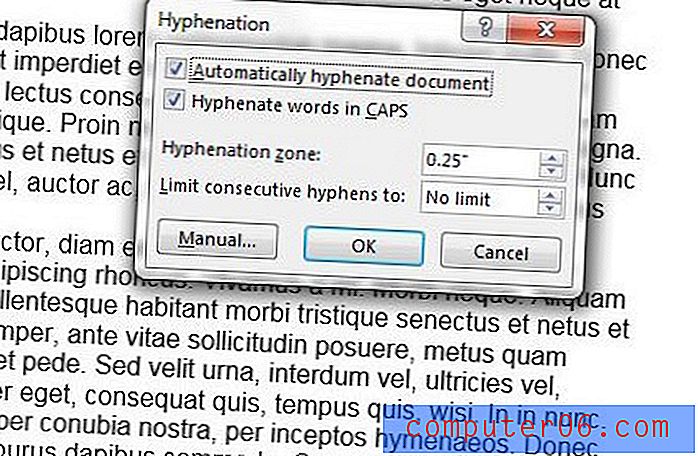
Özet - Word 2013'te tireleme nasıl kapatılır
- Sayfa Düzeni sekmesini tıklayın.
- Tireleme düğmesine tıklayın.
- Hiçbiri seçeneğini tıklayın.
Hızlı bir şekilde birleştirmek istediğiniz birkaç belgeniz var mı? Word 2013'te belgeleri nasıl birleştireceğinizi ve zamandan tasarruf etmeyi öğrenin.